Beste gids voor het importeren van nummers van iTunes naar Spotify (2025 bijgewerkt)
Hoe moet jeklokken snaadloos music tafdrachten? Wat zijn de methoden of hulpmiddelen die nodig zijn naar de genoemde taak uitvoeren? Heb je daar enig idee van? Als u alle dingen wilt weten die u moet doen, zijn wij hier om u te helpen.
Kun je nummers van iTunes importeren naar Spotify? Bent u ook een van de vele personen die getroffen zijn door de plotselinge actie van Spotify waarin ze een functie hebben verwijderd waarmee elke gebruiker zijn iTunes-afspeellijsten kan importeren? Als u een van hen bent, bent u bij ons aan het juiste adres!
In dit schrijven gaan we methoden, tools en ideeën bedenken over hoe je nummers van iTunes kunt importeren naar Spotify. We gaan het stapsgewijze proces met u delen, zodat u dienovereenkomstig wordt begeleid. We gaan ook een tool met je delen die je kunt gebruiken om afspeellijsten over te zetten naar hoe of waar je maar wilt, dus als je geïnteresseerd bent om alles over deze dingen te weten, moet je dit artikel helemaal aan het einde afmaken.
Deel. 1. Wat zijn de methoden en hulpmiddelen om nummers van iTunes naar te importeren Spotify?
Als je de vraag gaat beantwoorden, kun je dan nummers van iTunes importeren naar Spotify, zou je zeker veel gidsen vinden om de mogelijke antwoorden erop te vinden. De meeste van deze handleidingen kunnen u echter niet alle uitgebreide antwoorden bieden die u ooit nodig zult hebben, dus het is het beste dat u hier komt.
1. Gebruik Soundiiz

Een van de online tools die we kunnen gebruiken om nummers van iTunes naar te importeren Spotify is Soundiiz. Het wordt zelfs beschouwd als een van de beste. Om het te gebruiken, hebt u de URL van de afspeellijsten nodig of u kunt ook de TXT-bestanden uploaden. Als u het wilt gebruiken, moet u eraan worden herinnerd dat het niet mogelijk is om afspeellijsten in de TXT-bestanden over te zetten die groter zijn dan 2 MB. Om het te gebruiken, moet u:
Stap 1. Start op uw computer de iTunes-app en zoek naar de afspeellijst waarnaar u wilt importeren Spotify. Vervolgens moet u op de optie Afspeellijst delen tikken en vervolgens het tabblad Koppeling kopiëren kiezen. Als u het .txt-bestand wilt gebruiken, moet u de optie Bibliotheek kiezen en vervolgens op het tabblad Afspeellijst exporteren tikken en vervolgens .txt selecteren als het formaat dat u verkiest om door te gaan met het exporteren van het bestand en dan beginnen opslaan op uw computer.
Stap 2. Start de Soundiiz met uw webbrowser en tik vervolgens op de knop Nu starten. Dan moet je een account aanmaken om verder te gaan.
Stap 3. Nadat je een account hebt aangemaakt, tik je op iTunes aan de linkerkant van je scherm en kies je de optie Exporteer mijn afspeellijst. Je moet de link naar de iTunes-afspeellijst die je eerder hebt gekopieerd in het daarvoor bestemde vak plakken, of je kunt ook de knop Select.txt gebruiken om het TXT-bestand te uploaden.
Stap 4. Vervolgens moet u inloggen op uw Spotify account en begin met het importeren van de iTunes-afspeellijst naar Spotify.
Nu we Soundiiz hebben leren kennen, en het lijkt in aanmerking te komen als een van de antwoorden op onze vraag, kun je nummers van iTunes importeren naar Spotify, laten we het nu hebben over de voor- en nadelen van het gebruik van deze tool.
De voors
-
- De online tool is heel eenvoudig te bedienen.
- U hoeft geen software te installeren.
- Het is mogelijk om iTunes-afspeellijsten over te zetten met behulp van links en .txt-bestanden.
de Nadelen
-
- Een van de nadelen van het gebruik hiervan is dat je moet upgraden naar de premium-versie als je bulkafspeellijsten in één keer gaat converteren.
- Het is nodig dat u uw account heeft om de tool te gebruiken.
2. Gebruiken Spotify
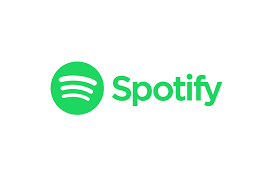
U kunt ook uw Spotify account, door dezelfde afspeellijsten opnieuw te maken die u in uw iTunes hebt. Als je ervoor hebt gekozen om deze methode te gebruiken, kun je dezelfde volgorde en dezelfde nummers behouden als je iTunes-afspeellijsten. Om het te doen, moet je:
Stap 1. U moet in eerste instantie de nummers identificeren die u in uw iTunes-afspeellijst hebt staan. U kunt naar het gedeelte Afspeellijst gaan en kiezen welke afspeellijst u opnieuw wilt maken op uw Spotify rekening. Je kunt de nummers op een kladblok weergeven voor het geval je de nummers op volgorde wilt zien zoals je hebt op je iTunes-afspeellijst. Log dan in op uw Spotify account met uw gebruikersnaam en wachtwoord.
Stap 2. Je kunt nu de nummers toevoegen aan je Spotify afspeellijsten. Ga hiervoor naar de sectie Afspeellijst en klik met de rechtermuisknop op de optie Afspeellijst maken. Als u de afspeellijst een andere naam wilt geven, kunt u er met de rechtermuisknop op klikken en vervolgens een nieuwe naam voor de afspeellijst invoeren die u verkiest. Om de nummers één voor één toe te voegen, kunt u het tabblad Zoeken gebruiken en het nummer typen waarnaar u op zoek bent. Zodra je de resultaten ziet, kunnen er veel opties zijn, kies de nummers die je wilt. Zodra je de overeenkomende nummers hebt gevonden, tik je op de optie Toevoegen aan de rechterkant van de nummers.
En daar heb je het! Dit zijn enkele van de mogelijke antwoorden op onze vraag: kun je nummers van iTunes importeren naar Spotify? Er zijn andere methoden die u kunnen helpen bij het uitvoeren van de taak, u hoeft alleen maar te kiezen welke het beste bij uw voorkeuren en idealen past.
Deel 2. Bonus: de gemakkelijkste manier om je meest geliefde nummers te importeren
Toegankelijkheid tot muziek maakte het voor mensen gemakkelijker om er nog meer van te genieten. Het gebruik van veel online muziekstreamingsites heeft het mogelijk gemaakt, aangezien u zich gaat abonneren op de abonnementen van deze verschillende platforms. De meeste mensen hebben echter niet de luxe om geld uit te geven om zich op deze platforms te abonneren, en daarom zou het verstandiger zijn om de beste alternatieven te vinden die ook kunnen helpen om zonder problemen toegang te krijgen tot de nummers.
Een van de beste platforms is Apple Music, maar om van abonnementen op deze app te genieten, is een abonnement op de Apple Music-app vereist. En om toegang te krijgen tot muziekbestanden in deze app, is een internetverbinding vereist. Er moet ook een door Apple geautoriseerd apparaat worden gebruikt om door te gaan. Al deze vereisten kunnen voor anderen te moeilijk zijn om te overwegen of voor te bereiden, en daarom zou een beter alternatief een goed antwoord zijn.
Een van de beste alternatieve tools is de TunesFun Apple Music Converter. Deze professionele tool is een converter die de conversie van uw Apple Music-nummers in de AAC-indelingen naar bestandsindelingen kan verwerken waarvan wordt gezegd dat ze flexibel en gebruiksvriendelijker zijn, zoals MP3, FLAC, WAV en nog veel meer.
Deze tool kan worden gebruikt om converteer muziekbestanden met een snellere conversieratio als je het gaat vergelijken met de anderen die in de markt worden gebruikt. En zelfs als het proces erg snel gaat, blijven de uitvoerbestanden verbazingwekkend goed van kwaliteit. Omdat we ons ervan bewust zijn dat Apple Music-bestanden worden beschermd door DRM-codering, wordt deze belemmering voor het downloaden van uw meest geliefde muziekbestanden ook verwijderd naarmate het conversieproces vordert.
Het TunesFun Apple Music Converter heeft ook een eenvoudig proces, zelfs de stappen die je moet doorlopen zijn ook heel eenvoudig. Laten we eens kijken naar de vermelde stappen die we hieronder hebben.
Stap 1. De TunesFun Apple Music Converter moet worden gedownload en geïnstalleerd op de computer die u gaat gebruiken. Eenmaal geïnstalleerd, opent u de tool en begint u met het toevoegen van muziekbestanden die moeten worden geconverteerd.
Stap 2. Kies een formaat dat je nodig hebt, je moet ervoor zorgen dat het TunesFun Apple Music Converter biedt het formaat, en als alles is gecontroleerd en ingesteld, kun je nu verder gaan en een map maken waarin je de resultaten van het conversieproces opslaat.
Stap 3. Klik op het tabblad Converteren en u hoeft slechts een paar minuten te wachten tot de TunesFun Apple Music Converter heeft het conversieproces voltooid.
Deel 3. Om het allemaal samen te vatten
Er zijn veel mogelijke antwoorden op de vraag, kun je nummers van iTunes importeren naar Spotify vraag, u hoeft alleen maar te kiezen welke van de gepresenteerde tools en methoden in de loop van de tijd het type output zouden produceren dat u wenst.
Er zijn tal van keuzes van online tot het gebruik van de Spotify app zelf, en natuurlijk hebben we ook de TunesFun Apple Music Converter, de meest aanbevolen tool van allemaal. Met het gebruik ervan hoef je je niet langer voor te stellen dat je problemen hebt met het openen, spelen en luisteren naar alle nummers die je wilt, waar je ook bent.
laat een reactie achter